SOS oder kein Serviceproblem auf dem iPhone? Probieren Sie diese schnellen Korrekturen aus!
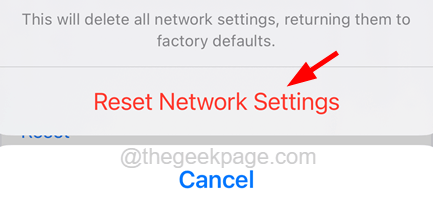
- 4201
- 1056
- Marleen Weight
Viele iPhone -Benutzer haben berichtet, dass es kein Mobilfunknetzsignal auf ihrem iPhone gibt und oben auf dem iPhone -Bildschirm ein SOS -Zeichen erscheint. Dieses SOS -Zeichen zeigt an, dass es keine Anrufe tätigen, Nachrichten senden usw.
Diese Probleme könnten auf die folgenden Gründe liegen.
- Installieren Sie keine App- und iOS -Updates auf dem iPhone.
- Technisches Problem im iPhone.
- Physischer Schaden am iPhone.
- Probleme mit der SIM -Karte oder ihrem Inhaber.
- Auswählen von 5G -Netzwerkeinstellungen anstelle von 4G.
Nachdem wir diese oben genannten Gründe analysiert hatten, haben wir in diesem Artikel eine Reihe von Korrekturen gesammelt, die dazu beitragen, dieses Problem leicht zu lösen.
Inhaltsverzeichnis
- Vorläufige Fixes
- Fix 1 - Aktivieren und deaktivieren Sie den Flugzeugmodus
- Fix 2 - deaktivieren und in den mobilen Dateneinstellungen
- Fix 3 - Deaktivieren und dann die automatische Netzwerkauswahl aktivieren und dann aktivieren
- Fix 4 - Schalten Sie das Datenstreifen ein
- Fix 5 - Netzwerkeinstellungen auf Ihrem iPhone zurücksetzen
Vorläufige Fixes
- Dieses Problem könnte aufgrund einiger Softwarefehler im iPhone aufgeworfen worden sein. Um sie zu entfernen, müssen Sie Ihr iPhone einmal neu starten.
- Aktualisieren Sie alle auf Ihrem iPhone installierten Anwendungen und auch die iOS, um sicherzustellen, dass sie sich in ihrer neuesten Version befinden.
- Bitte entfernen Sie den SIM -Kartenhalter aus dem iPhone, indem Sie den spitzen Stift an der Seite des iPhone einfügen und die SIM -Karte herausnehmen. Danach reinigen, reinigen und platzieren Sie es sorgfältig zurück und sehen Sie, ob dies hilft.
- Stellen Sie sicher, dass Sie 4G -Einstellungen auf Ihrem iPhone anstelle von 5G ausgewählt haben, da die Signalstärke auf der ganzen Welt nicht stark genug ist und dies möglicherweise dieses Problem verursacht.
- Überprüfen Sie außerdem, ob ein Carrier -Update für Ihr iPhone durch Browsing vorhanden ist Einstellungen > Allgemein > Um und scrollen zum runter zum Physische Sim Abschnitt. Wenn ein Popup angezeigt wird, tippen Sie bitte auf Aktualisieren Um den Prozess abzuschließen.
Fix 1 - Aktivieren und deaktivieren Sie den Flugzeugmodus
Schritt 1: Wischen Sie den iPhone -Bildschirm von der oberen rechten Seite hinunter, um die zu öffnen Kontrollzentrum Auf Ihrem iPhone.
SCHRITT 2: Wählen Sie nach dem Bildschirm des Steuerzentrums die aus Flugzeug-Modus Option, indem Sie darauf klicken, um darauf zu klicken ermöglichen es wie gezeigt.
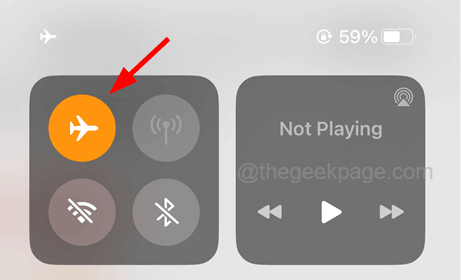
Schritt 3: Dies ermöglicht den Flugzeugmodus auf Ihrem iPhone und trennt alle Netzwerksignale.
Schritt 4: Irgendwann später, deaktivieren Die Flugzeug-Modus Option durch Tippen auf den Kippschalter.
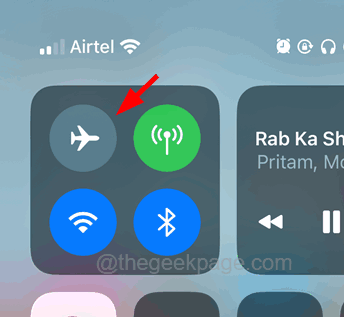
Fix 2 - deaktivieren und in den mobilen Dateneinstellungen
Schritt 1: Sie sollten auf das tippen Einstellungen Symbol vom Startbildschirm, um die Einstellungsseite zu öffnen.
Schritt 2: Wählen Sie die Mobile Daten Option aus dem Einstellungsmenü, indem Sie wie gezeigt darauf tippen.
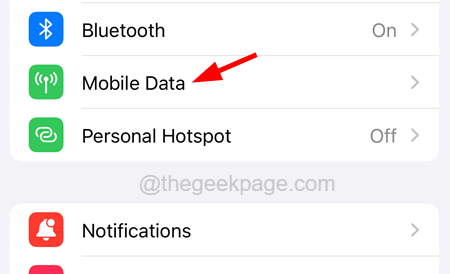
Schritt 3: Jetzt müssen Sie zuerst deaktivieren Die Mobile Daten Einstellungen durch Tippen auf seine Umschalten schalten.
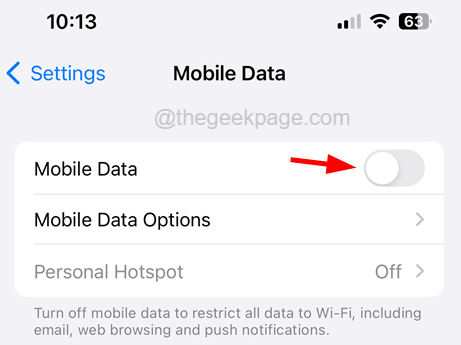
Schritt 4: Warten Sie einige Zeit und dann ermöglichen Nochmals durch Klicken auf die Schaltfläche Umschalten.
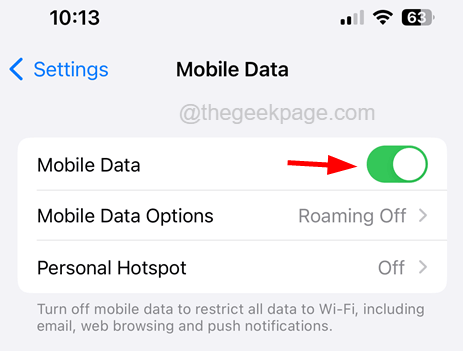
Fix 3 - Deaktivieren und dann die automatische Netzwerkauswahl aktivieren und dann aktivieren
Schritt 1: Gehen Sie zunächst zum Einstellungen Menü auf Ihrem iPhone.
Schritt 2: Dann klicken Sie auf die Mobile Daten Möglichkeit.
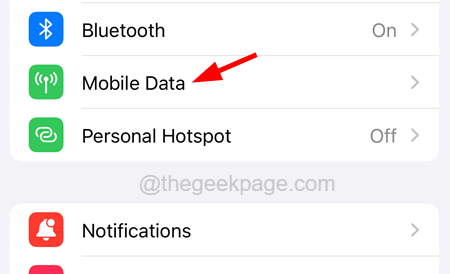
Schritt 3: Tippen Sie als nächstes auf die Netzwerkauswahl Möglichkeit.
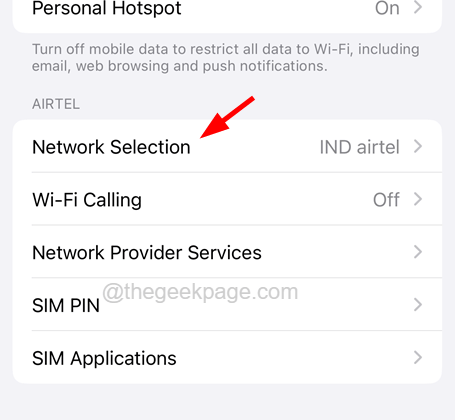
Schritt 4: Deaktivieren Sie nun die Automatisch Einstellung durch Klicken auf den Toggle -Switch wie unten gezeigt.

Schritt 5: Dies sucht nach allen möglichen Mobilfunknetzsignalen und listet sie auf.
Schritt 6: Sobald Sie fertig sind, müssen Sie auf das tippen Automatisch Umschaltetaste der Option, um sie wie gezeigt zu aktivieren.
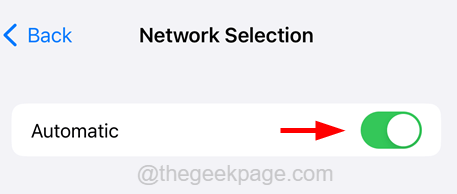
Fix 4 - Schalten Sie das Datenstreifen ein
Schritt 1: Durchsuchen Sie die Einstellungen Seite und klicken Mobile Daten.
Schritt 2: Wählen Sie aus Mobile Datenoptionen durch Klicken auf darauf wie unten gezeigt.
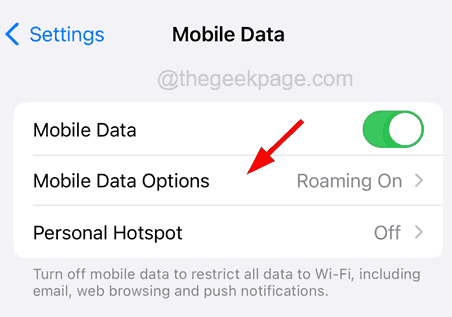
Schritt 3: Stellen Sie nun sicher, dass Sie das aktiviert haben Daten-Roaming Option durch Klicken auf die Schaltfläche Umschalten.
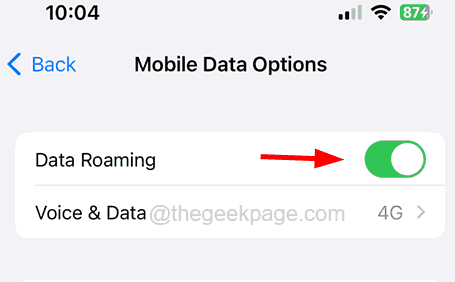
Fix 5 - Netzwerkeinstellungen auf Ihrem iPhone zurücksetzen
Schritt 1: Starten Sie zunächst die Einstellungen Seite auf Ihrem iPhone.
Schritt 2: Durchsuchen Sie die Allgemein Option aus der Menüliste der Einstellungen.
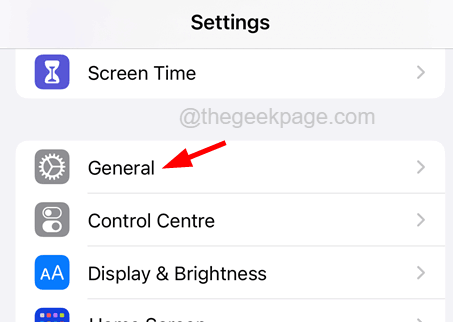
Schritt 3: Wählen Sie als nächstes die aus IPhone übertragen oder zurücksetzen Option von unten.
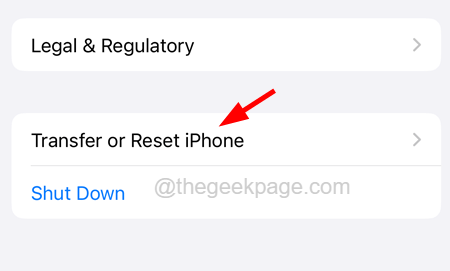
Schritt 4: Wählen Sie die Zurücksetzen Möglichkeit.
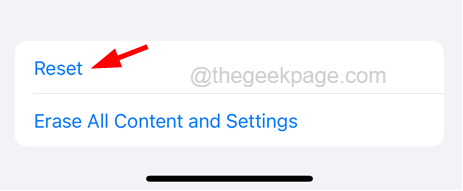
Schritt 5: Klicken Sie auf Netzwerkeinstellungen zurücksetzen Aus der auf dem Bildschirm aufgetauchten Liste auf dem Bildschirm.
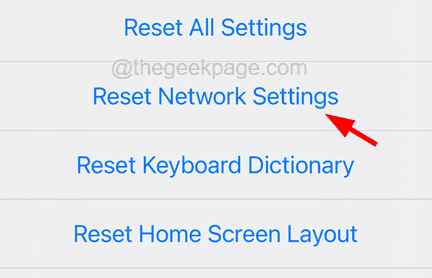
Schritt 6: Möglicherweise müssen Sie Ihre eingeben Passcode.
Schritt 7: Bestätigen Sie es, indem Sie darauf tippen Netzwerkeinstellungen zurücksetzen noch einmal weitermachen.
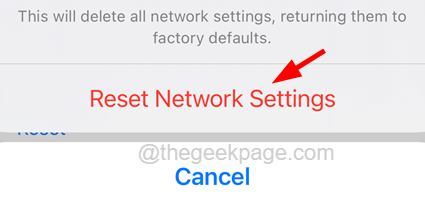
Schritt 8: Dies setzt alle Ihre Netzwerkeinstellungen auf dem iPhone zurück und löst das Problem sehr einfach.
- « Docker für immer in „Docker startet…“ bei Windows Task Fix
- Instagram stürzt immer wieder auf dem iPhone [Fix] ab »

